Hur man återställer videokvalitet och förbättrar upplösningen
Att återställa videor som innehåller gamla minnen som familjesemester eller vänners födelsedagskalas kan betyda mycket för dig eftersom det kan ta tillbaka gamla tider, inte bara videor. Som nybörjare kan du undra om vissa yrkeskunskaper måste krävas för videorestaurering. Sanningen är att det är svårt för en individ att göra det återställa gammal video kvalitet till nivån för Titanic-restaurering, därför kräver det inga komplexa operationer eller kunskaper att använda ett praktiskt verktyg för att förbättra en videos upplösning till en måttlig nivå med AI-algoritmer. Läs bara inlägget här så får du reda på hur du återställer kvaliteten på videor.
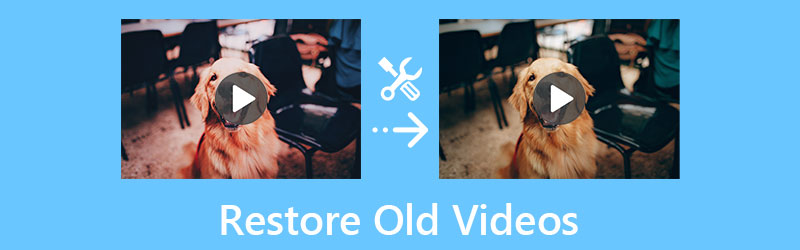
- GUIDELISTA
- Del 1: 3 sätt att uppnå videoåterställning på Mac/Windows
- Del 2: Vanliga frågor om återställning av gamla videor
Del 1: 3 sätt att uppnå videoåterställning på Mac/Windows
Det finns många videoverktyg som har AI-teknik eller videoåterställningsfunktioner, för att plocka upp de lämpliga som är bäst för dig, här är 3 mjukvara designade för både Mac- och Windows-användare med några detaljerade funktioner. Innan du hoppar till någon av dem för att återställa gamla videor, kan du först bläddra igenom funktionerna för att se om det uppfyller dina behov.
1. ArkThinker Video Converter Ultimate [Mac och Windows]
Överst på videoverktygslistan kommer här ArkThinker Video Converter Ultimate som erbjuder ett gäng omfattande verktyg för att fixa olika ljud- och videoproblem, inklusive upplösningen. Att återställa videor med Video Enhancer inuti programvaran kan vara enkelt och snabbt eftersom AI-tekniken hjälper dig att hantera det mesta av arbetet. Du kan uppnå videoåterställning av kvalitet från flera aspekter som att ta bort bakgrundsljud, minska skakning etc.
- Stöd olika videoformat från vilken enhet som helst.
- Åtgärda videoproblem som brus och skakningar.
- Konvertera gamla videor till moderna format av mobila enheter.
- Optimera den gamla videon på flera sätt för bättre kvalitet.
När du har laddat ner och installerat Video Converter Ultimate på din dator kan du sedan starta den och gå direkt till Verktygslåda avsnittet om huvudgränssnittet. Därifrån klickar du på Video Enhancer verktyg för att öppna nästa fönster.

Klicka på i det nya fönstret Plus ikon för att importera din gamla video för återställning. Efter att ha valt en gammal video från din dator. Det kommer att finnas ytterligare ett nytt fönster som ger dig fyra alternativ för att förbättra videokvaliteten. Kryssa i rutorna bredvid Exklusiv upplösning och Optimera ljusstyrka och kontrast för att återställa den gamla videon.
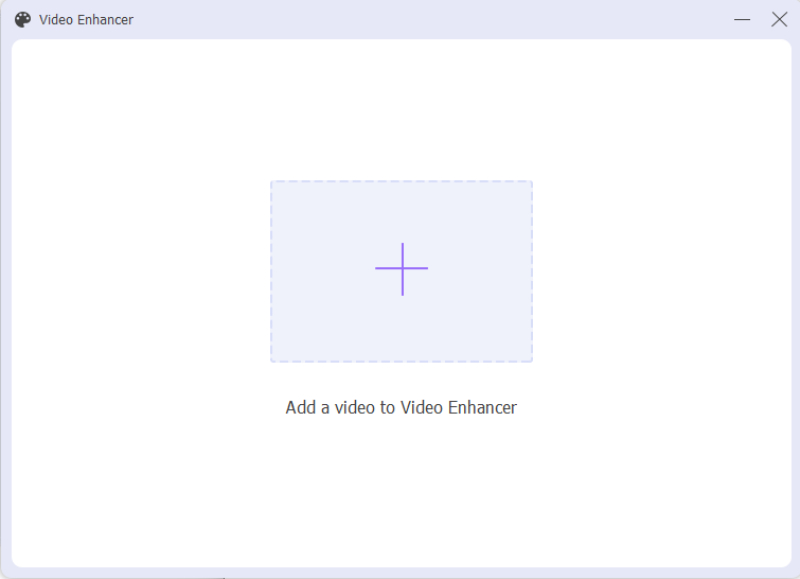
Välj sedan en utdataupplösning genom att klicka på nedåtpilen nära Upplösning alternativ. Du kan också klicka på Förhandsvisning för att kontrollera restaureringsresultatet i förväg. Efter det väljer du en målmapp genom Spara till rullgardinsknapp. Klicka sedan på Förbättra knappen för att börja återställa videon.
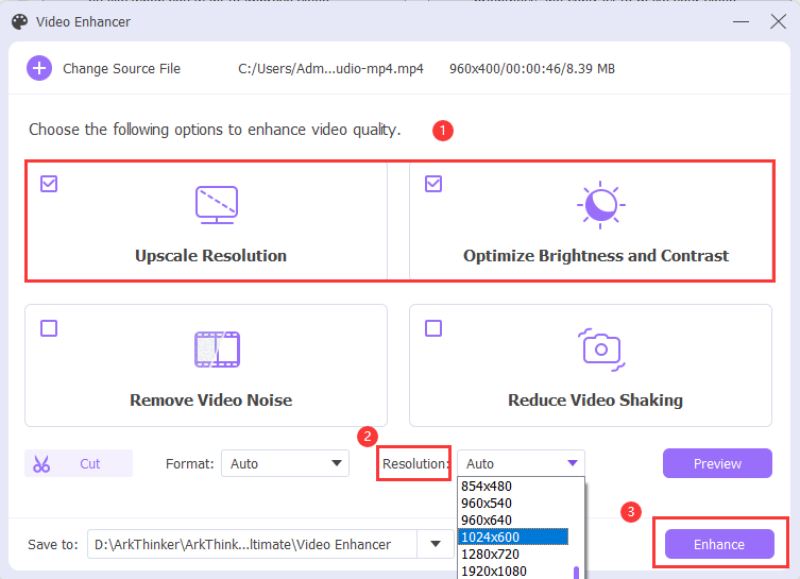
2. Adobe Premiere Pro [Mac och Windows]
Om ArkThinker Video Converter Ultimate är mest lämplig för nybörjare att återställa video, då Adobe Premiere Pro är det bästa för användare som redan skaffat vissa redigeringsfärdigheter eller som vill ha mer avancerade redigeringsfunktioner. Dessa kraftfulla inbyggda funktioner och förinställningar som utmärker sig när det gäller att återställa videor åt dig kommer att göra återställningen enklare och mer enkel. Du kan göra fler justeringar av dina gamla videor, slå samman videor för återställning i partier eller tillämpa övergångseffekter för olika videoklipp. En knepig sak är att renderingsprocessen ibland kan vara tidskrävande.
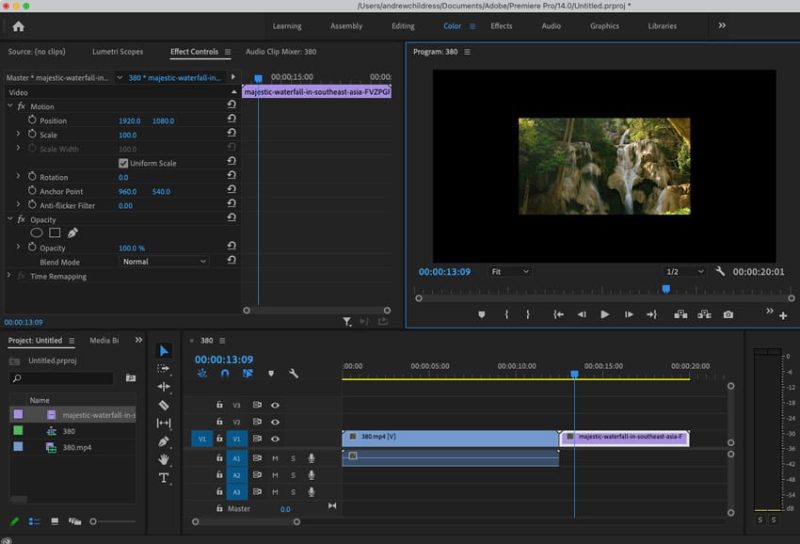
Du kan ladda ner Premiere Pro från Adobes officiella webbplats och få en 3-dagars gratis provperiod. Starta sedan den på din dator. Skapa ett nytt projekt med en högupplöst sekvens för dina videor.
Importera din video till projektet genom att trycka på Ctrl och jag nycklar. Dra sedan videon till din tidslinje. Öppna sedan Effekter fliken och scrolla ner till Videoeffekter. Klicka på Infognition alternativ för att se mer.
Applicera Super Resolution ändra storlek effekter på din video genom att dra den till tidslinjen. Efteråt kommer du att se en Effektkontroll panel på vänster sida av Förhandsvisning panel.
Du kan förfina inställningarna för Super Resolution ändra storlek effekt och justera ramdimensionen. När det är gjort kan du klicka på Fil knapp och Exportera för att exportera videon som ny.
3. Final Cut Pro [Mac]
Final Cut Pro är också en professionell videoredigerare. Men till skillnad från Premiere Pro, som är kompatibel med både Mac och Windows, kan du bara komma åt Final Cut Pro på Mac för videoåterställning. Den erbjuder också en gratis provperiod i 90 dagar och är enklare att använda jämfört med Premiere. Men det kan finnas kompromisser när du återställer videor, särskilt om du vill återställa gamla videor och förbättra videokvaliteten till HD.
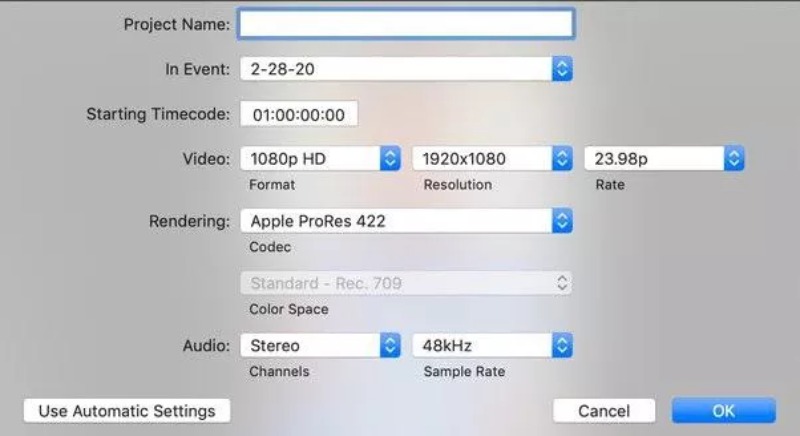
Starta Final Cut Pro från din Launchpad och klicka på Importera media för att välja den gamla videon som ska återställas. Dra sedan videoklippet till tidslinjen.
Klicka sedan på Ändra knappen på toppen för att aktivera ett nytt fönster. I det fönstret kan du sedan ändra ditt videoformat så att det passar en högre upplösning.
Under tiden, se till att videocodec är densamma som originalvideon. För att spara ändringarna du gjort, klicka på OK knappen för att fortsätta.
För att exportera den förnyade videon, klicka på Exportera knappen, välj en ny sökväg och spara videon.
Del 2: Vanliga frågor om återställning av gamla videor
Kan jag återställa gamla videor på Android?
Jo det kan du. Det måste finnas några Video Enhancers du kan hitta i Google Play Butik. Men normalt sett kanske dessa verktyg inte är lika bra som de som är designade för datorer med professionella funktioner. Därför kan resultatet bli kompromissande.
Vilken är den rekommenderade upplösningen för videoåterställning?
Om du vill njuta av en bättre visuell upplevelse och dina gamla videor är inspelade eller sparade i gott skick, är 1080P och 4K-upplösning två starkt rekommenderade för att återställa de gamla videorna.
Är det möjligt att återställa videon online utan några extra appar?
Visst är det så. Det finns många välkända webbsidor som erbjuder gratis videouppskalningstjänster online. Som Clideo, Flixier och Canva. De förser alla användare med lättanvända videoförstärkare utan kostnad och låter dig enkelt uppnå videoåterställning.
Slutsats
Helt enkelt sammanfatta, du har nu sett 3 metoder för att effektivt återställa video och förbättra dess kvalitet eller upplösning. Du bör också veta att efter att du har valt ett lämpligt och korrekt verktyg för att göra videorestaureringen, spelar originalkvaliteten på dina gamla videor också roll och kan avgöra resultatet av din restaurering.
Vad tycker du om det här inlägget? Klicka för att betygsätta detta inlägg.
Excellent
Betyg: 4.9 / 5 (baserat på 199 röster)
Hitta fler lösningar
Hur man gör en GIF med 5 bästa foto/video till GIF-omvandlare Hur man gör en musikvideo med 3 Music Video Maker-appar Användbara färdigheter för att redigera videor på iPhone, Android och Mac PC Ta bort ljud från video – Stäng av video på olika enheter Handlingsbar handledning för att redigera videofärg utan kvalitetsförlust Användbara metoder för att göra en video ljusare på datorer eller mobila enheterRelativa artiklar
- Redigera video
- Hur man förbättrar zoomvideokvaliteten under och efter konferensen
- Anmärkningsvärda sätt att konvertera mellan 1080p och 4K utan kvalitetsförlust
- Hur man sänker videoupplösningen för att påskynda uppladdningen
- Topp 6 sätt att uppskala en video med AI-teknik för nybörjare
- Vad är 4K-upplösning och hur man uppskalar till en 4K-video?
- Ta bort emojis från videor på PC, Mac, iPhone och Android
- 5 bästa Video Enhancer-appar för datorer och mobiltelefoner
- Hur man tar bort logotyp från video på dator, iOS och Android
- Få 5 bästa videovattenmärkesborttagare för att radera videovattenstämpel
- 3 Shutterstock vattenstämpelborttagningsmedel för att bli av med vattenstämplar



